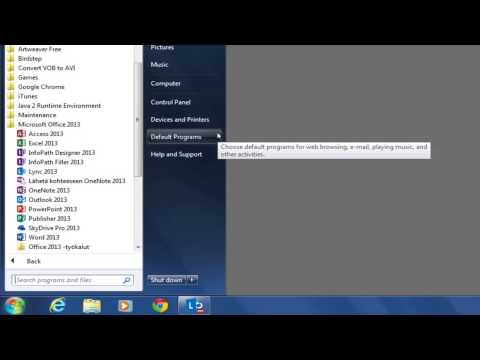Kova hallintovirkamies avaa ja sulkee jatkuvasti useita ohjelmia töiden tekemiseen. Kun työskentelet PowerShellissä, voimme käyttää aliaksia vaihtamalla uuteen ohjelmaan mahdollisimman nopeasti.
Ensin on löydettävä ohjelman suoritettavan ohjelman kansion sijainti. Käytämme Notepadia esimerkissämme, joka sijaitsee osoitteessa "C: WindowsSystem32notepad.exe"

new-item alias:np -value C:WindowsSystem32notepad.exe
Tämä toteaa, että annamme Alias Name np” ohjelmaan Notepad.exe. Kun komento on suoritettu, se antaa meille, että alias on määritetty ohjelmaan.

Nyt voimme kirjoittaa uuden pikakuvakkeen np” PowerShell-kehotteessa paina enter,


remove-item alias:np

Tämän vaihtoehdon avulla voit muuttaa aliaksen yhdistämistä tai poistaa sen istunnon aikana, mutta sinun on lisättävä -pakottaa komennon loppuun.
new-item alias:np -value C:WindowsSystem32notepad.exe –options “ReadOnly”
Tämän vaihtoehdon avulla alias ei voi muuttaa tai poistaa, kun istunto on auki.
new-item alias:np -value C:WindowsSystem32notepad.exe –options “Constant”
Näet kaikki nykyiset aliaksit kirjoittamalla:
Set-Location alias: Get-ChildItem *